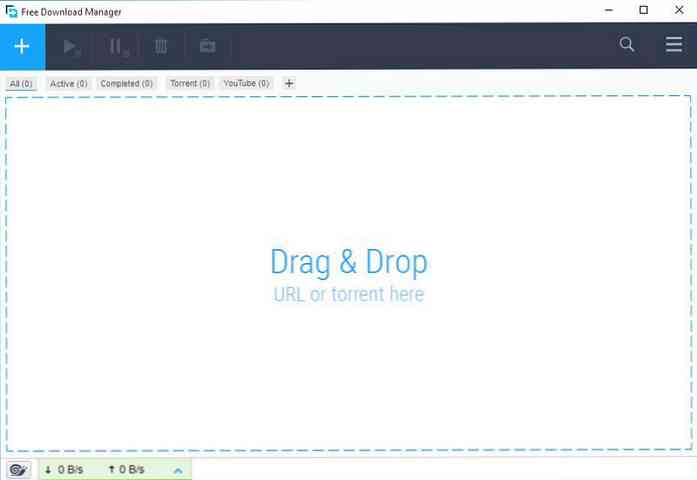12 gratis Windows-hulpprogramma's die u moet installeren [2018]
Telkens wanneer ik een nieuwe pc krijg of Windows opnieuw installeer, besteed ik een uur of twee aan het personaliseren en optimaliseren van mijn behoeften. Een belangrijk onderdeel van dit proces is het installeren van tools van derden die mijn pc helpen beveiligen, opschonen, beheren en optimaliseren voor de beste ervaring.
Dus, als u op zoek bent naar het optimaliseren van uw nieuwe Windows-pc voor de beste ervaring, ik weet het 12 gratis Windows-hulpprogramma's die ik ten zeerste aanbeveel installeren op een nieuwe Windows-pc zodra je het opstart.
avast
Het beveiligen van uw pc met antivirussoftware is een goede start voor pc-beveiliging. Ik vertrouw de afgelopen 9 jaar Avast voor het beschermen van mijn pc tegen malware en andere beveiligingsbedreigingen. De gratis oplossing is voor een gemiddelde gebruiker ruim voldoende wordt geleverd met real-time bescherming.

En eerlijk gezegd voegt Avast onlangs verbazingwekkende geavanceerde functies toe die het een perfecte malwareoplossing maken. Laag bronnengebruik tijdens het gamen, beheer van toepassingsgedrag, Wi-Fi-beveiliging en online beveiliging zijn slechts enkele van de coole functies die u gratis kunt krijgen met Avast.
[Download Avast]
IObit Uninstaller
Windows standaard programma uninstaller laat rommelgegevens achter na het ongedaan maken van de installatie een programma. Deze gegevens stapelen zich op en verspillen ruimte, en indien niet op tijd verzorgd; het zal leiden tot een tragere pc en zelfs programmafouten.

Het is een must om een goede uninstaller van een andere fabrikant te hebben in Windows en ik raad IObit Uninstaller aan. De tool is echt gemakkelijk te gebruiken en verwijdert bijna alle soorten ongewenste gegevens die mijn programma's achterliet, inclusief registervermeldingen, systeemgeïntegreerde bestanden, tijdelijke bestanden en programmagegevens, enz.
Het ook kunt u bulkprogramma's verwijderen, en het antwoordt automatisch tijdens de meeste uninstall-prompts tijdens het proces. Het heeft ook een ingebouwde Windows updates manager en browser plugin manager.
[Download IObit Uninstaller]
Unchecky
Veel programma's worden geleverd met gebundelde programma's die meestal niet nodig zijn en mogelijk zelfs malware bevatten. En als u een van die bent "klik volgende helemaal naar de installatieknop" jongens, je kunt vaak veel nutteloze dingen installeren. Dit is waar Unchecky van pas komt.

Unchecky verwijdert automatisch of verliest aanbiedingen van gebundelde programma-installatie wanneer u nieuwe programma's installeert.
Gewoon het programma installeren en het zal zorg ervoor dat je niets ongewenst installeert behalve het hoofdprogramma. Hoewel ik u toch zal aanraden om tijdens de installatie zorgvuldig de programma's te controleren om ervoor te zorgen dat u een aanbieding negeert die Uncheck misschien heeft gemist (nog nooit is mij dit echter overkomen).
[Download Unchecky]
PC Decrapifier
Als u een nieuwe pc van een fabrikant hebt gekocht, heeft deze hoogstwaarschijnlijk vooraf geïnstalleerde apps van derden (ook wel bloatware genoemd). In de meeste gevallen heb je deze apps niet nodig (althans, dat heb ik nooit gedaan). Als u deze apps van derden niet wilt en ze in één keer wilt verwijderen, dan is PC Decrapifier het hulpmiddel dat u nodig hebt.

Het programma zal zoek op uw pc naar bekende bloatware-programma's en geef u de optie om ze te verwijderen. U kunt eenvoudig degenen selecteren die u niet wilt en PC Decrapifier zal ze verwijderen.
[Download Pc Decrapifier]
EagleGet
De downloadmanager van je browser is erg beperkt. Je hebt geen volledige controle over je downloads of je kunt zelfs geen optimale snelheid bieden. Dus a third-party downloadmanager een beetje wordt een noodzaak.

Ik prees Free Download Manager, maar ik heb het onlangs vervangen door EagleGet downloadmanager. Het heeft een eenvoudige en gestroomlijnde interface en wordt geleverd met een brede ondersteuning voor downloadprotocollen.
Vergelijkbaar met andere downloadmanagers, het biedt maximale downloadsnelheid met multi-threaded technologie en geeft volledige controle over downloads, inclusief pauzeren / hervatten, het downloaden van planning en wachtrijbeheer, enz. Bovendien controleert het downloads op virussen en heeft het de mogelijkheid om verlopen downloadlinks te vernieuwen..
[Download EagleGet]
FBackup
Een back-up van uw gegevens is nodig vanaf het moment dat u de pc voor het eerst opstart. Elke vorm van systeembeschadiging of fysieke schade kan leiden tot verlies van uw gegevens. Hoewel er veel zijn online en offline hulpprogramma's voor gegevensback-up, maar FBackup verbaast me met zijn eenvoudige functionaliteit. Deze volledig gratis back-uptool is dood eenvoudig te gebruiken en kunt u zowel online als offline back-ups maken.

Voor off line back-ups geeft u eenvoudig de bronlocatie, de doellocatie en het schema op en de rest wordt afgehandeld door FBackup. Online back-ups kunnen worden gedaan naar uw Google Drive-account en het proces is hetzelfde als offline back-ups. Het heeft ook plug-ins voor populaire apps om hun gegevens volledig en zonder fouten te back-uppen.
[Download FBackup]
f.lux
Als het grootste deel van uw tijd wordt besteed aan de pc, vooral 's nachts; dan moet je f.lux krijgen. De tool is een schermkleurregelaar die 's nachts het blauwe licht van de monitor verwijdert dat staat bekend om het creëren van slaapproblemen en oogziekten.

Standaard is dit het maakt een oranje (y) weergave die je ogen kalmeert en je helpt om 's nachts gemakkelijk te werken. En als u klaar bent, kunt u ook zonder problemen slapen.
Slaap is geen probleem voor mij, maar f.lux maakt mijn pc-scherm toch wel een lust voor het oog. Het vraagt naar uw locatie in de stad om dag / nachttijden aan te wijzen en past automatisch de schermweergave aan volgens de tijd. In eerste instantie lijkt het display misschien een beetje raar, maar na 2-3 dagen gebruik ziet u de voordelen ervan.
[Download f.lux]
Listary
Ik ben onlangs verliefd geworden op deze geweldige tool en dit wordt de eerste tool die ik ga installeren op mijn elke nieuwe pc. Zo ver ik kan zien. Listary is een bestandsbeheerder, een bestandszoeker, een app-opstartprogramma en een snelle toegangstool… dingetje.
Het doet gewoon zoveel dat ik niet eens zeker weet in welke categorie deze tool thuishoort. Maar voor zover de website het zegt, is het een zoekfunctie voor Windows die lijkt op de ingebouwde zoekfunctie van Windows.

Listary laat je vind vrijwel alles op uw pc direct door simpelweg te typen wat je nodig hebt (je hoeft de tool niet eerst te openen). Of het nu gaat om bestanden, instellingen, mappen of apps, het kan alles openen. De snelheid en het gemakkelijke bereik maken mij zo indrukwekkend, maar het is over het algemeen heel krachtig met verbluffend aanpassingsopties (dat ben ik nog steeds aan het ontdekken).
Voor mij gaat het veel beter dan Cortana op Windows 10 wat zoeken betreft, en het is ook extreem licht.
[Download lijst]
VLC Media Speler
Het maakt niet uit welke versie van Windows u gebruikt, de standaard mediaspeler stinkt gewoon. Het heeft een zeer beperkte formaatondersteuning. In plaats daarvan gebruik ik de VLC-mediaspeler, gewoon omdat deze de meeste heeft uitgebreide ondersteuning voor media-indelingen (nooit teleurgesteld) en het is verbazingwekkend aanpasbaar.

U krijgt volledige controle over audio, video, ondertitels en synchronisatie-opties. De interface is ook zeer aanpasbaar en je krijgt geweldige thema's om het er nog beter uit te laten zien. Bovendien heeft het er tientallen add-ons beschikbaar om de functionaliteit verder te verbeteren.
[Download VLC mediaspeler]
7-Zip
Het ingebouwde compressietool van Windows is zeer beperkt en biedt u geen andere optie dan comprimeren en decomprimeren. Ik moet dagelijks bestanden comprimeren en decomprimeren, maar zelfs als u het niet vaak hoeft te doen, is het nog steeds belangrijk om een goede compressietool te hebben.
7-Zip is a krachtige tool die verbazingwekkende controle biedt over compressies en decompressies van elk type bestand.

Hiermee kunt u kiezen uit meerdere typen compressiemethoden en het compressieniveau. Je kan ook codeer uw gegevens met sterke AES 256-bit codering en maak beschermende archieven van gegevens en werk ze waar nodig bij.
Bovendien maakt het het ook gemakkelijk om decomprimeer bestanden in bulk en ondersteunt alle soorten compressie-indelingen. Al deze functies zijn nodig als u ooit bestanden gaat comprimeren of decomprimeren.
[7-Zip downloaden]
CCleaner
Een van de beste hulpprogramma's voor het opschonen van pc's en een apparaat voor elke pc-gebruiker. CCleaner helpt je verwijder alle soorten rommel van uw pc, inclusief tijdelijke bestanden, cache en ongewenste e-mail van de browser, en veel meer. Dit helpt je pc schoon te houden en te voorkomen dat pc's langzamer gaan werken. Ik maak mijn pc ten minste eenmaal per maand schoon met CCleaner en er is altijd meer dan 500 MB rommel klaar om te worden verwijderd.

Ik zal je ook aanraden om uit te checken CCEnhancer. Het is een add-on voor CCleaner die tonnen nieuwe reinigingsopties in CCleaner toevoegt om u te helpen er het maximale uit te halen.
[Download CCleaner]
Download een externe browser
Internet Explorer wordt nooit aanbevolen voor surfen op internet, dus het installeren van een externe browser is belangrijk op een nieuwe computer. Hoewel als u op Windows 10 werkt, Microsoft Edge misschien prima voor u werkt.
Er zijn momenteel 3 grote browsers van derden, Chrome, Firefox, en Opera. Chrome is snel en wordt beschouwd als de meest veilige browser. Evenzo is Opera licht, snel en heeft het tal van unieke functies. En Firefox staat bekend om het respecteren van uw privacy.
Uiteindelijk hangt het af van wat je nodig hebt tijdens het surfen op het web. Maak uw keuze en ben niet afhankelijk van Internet Explorer.
Laatste gedachten
Er zijn ook vele andere coole tools beschikbaar die helpen de pc soepel te laten werken, maar dit zijn enkele van de beste en natuurlijk mijn favoriete. De bovenstaande tools hebben ook goede alternatieven als je een bepaald programma niet leuk vindt. Dus kijk of je iets kunt vinden dat bij je past.
Welke tools installeer je op je nieuwe pc? Deel het met ons in de comments.